Excel表格设置左右移动的方式主要有:使用滚动条、冻结窗格、调整列宽、使用快捷键。
使用滚动条
Excel界面提供了水平滚动条,可以拖动滚动条向左或向右移动查看数据。这是最基础和直观的方法。通过这个方式,你可以快速浏览到表格的任何部分。
冻结窗格
冻结窗格可以让特定的行或列在滚动时保持可见。这样有助于在查看大表格时始终可以看到重要的标题或关键数据。冻结窗格的设置方法如下:
选择需要冻结的单元格。
点击“视图”选项卡。
选择“冻结窗格”,然后选择合适的选项(如冻结首行、冻结首列或冻结所选窗格)。
调整列宽
通过调整列宽,使得所需数据能在一个屏幕内显示出来。尽量避免过宽的列,这样可以减少左右移动的频率。调整列宽的方法如下:
选择需要调整的列。
将鼠标放在列标头的右边界上,出现双箭头时拖动调整列宽。
使用快捷键
Excel提供了一些快捷键来快速移动视图。例如,按住 Ctrl 键并使用箭头键可以快速跳转到表格的边界。通过这些快捷键,可以更高效地浏览数据。
一、使用滚动条
Excel界面提供了水平滚动条,可以拖动滚动条向左或向右移动查看数据。滚动条位于工作表的底部,使用方法非常简单,只需点击并拖动滚动条即可。这种方法非常适合快速浏览表格内容。
使用滚动条的优缺点
优点:
直观易用:不需要任何特殊技巧或设置,任何人都可以直接上手。
灵活性高:可以快速调整到任何所需的列。
缺点:
效率较低:对于非常大的表格,拖动滚动条可能需要较长时间。
精度不高:有时难以精确定位到特定的列。
二、冻结窗格
冻结窗格功能可以让特定的行或列在滚动时保持可见,有助于在查看大表格时始终可以看到重要的标题或关键数据。冻结窗格的设置方法如下:
选择需要冻结的单元格。
点击“视图”选项卡。
选择“冻结窗格”,然后选择合适的选项(如冻结首行、冻结首列或冻结所选窗格)。
冻结窗格的优缺点
优点:
提高效率:冻结关键行或列后,浏览数据时不需要反复滚动回标题行或列。
易于设置:设置过程简单,只需几个步骤即可完成。
缺点:
灵活性有限:一旦冻结了窗格,滚动时这些行或列无法移动。
适用场景有限:主要适用于需要频繁查看表头或特定列的数据。
三、调整列宽
通过调整列宽,可以使得所需数据能在一个屏幕内显示出来,尽量避免过宽的列,这样可以减少左右移动的频率。调整列宽的方法如下:
选择需要调整的列。
将鼠标放在列标头的右边界上,出现双箭头时拖动调整列宽。
调整列宽的优缺点
优点:
提高可读性:适当调整列宽可以使数据更加紧凑和易读。
减少滚动:通过优化列宽,可以减少左右滚动的次数。
缺点:
需要时间:调整每一列的宽度需要时间,尤其是对于非常大的表格。
可能影响美观:过度调整列宽可能会导致表格看起来不协调。
四、使用快捷键
Excel提供了一些快捷键来快速移动视图。例如,按住 Ctrl 键并使用箭头键可以快速跳转到表格的边界。这些快捷键可以大大提高浏览数据的效率。
常用快捷键
Ctrl + →:跳转到当前行的最右边。
Ctrl + ←:跳转到当前行的最左边。
Ctrl + → + Shift:选中从当前单元格到当前行最右边的所有单元格。
使用快捷键的优缺点
优点:
提高效率:使用快捷键可以大大减少滚动的时间。
精确定位:快捷键可以帮助你快速定位到表格的特定部分。
缺点:
需要记忆:需要记住特定的快捷键组合。
适用场景有限:主要适用于需要快速跳转或选中的场景。
五、综合应用
在实际工作中,往往需要综合使用以上几种方法来达到最佳效果。例如,可以先冻结窗格以确保标题行或列始终可见,然后使用滚动条或快捷键快速浏览数据,最后根据需要调整列宽以提高可读性。
实际案例
假设你在处理一个包含上千行数据的销售报表,需要频繁查看销售代表的名字和销售金额。你可以先冻结首列(销售代表名字列),然后使用滚动条或快捷键快速定位到销售金额列,最后根据需要调整列宽以确保所有重要信息都能在一个屏幕上显示。
六、其他技巧
除了上述主要方法外,还有一些小技巧可以帮助你更好地管理和浏览Excel表格。
使用名称框
Excel的名称框可以帮助你快速跳转到特定的单元格或区域。只需在名称框中输入单元格地址(如A1,B2等),然后按Enter键即可快速定位。
使用筛选功能
通过筛选功能,可以快速找到并查看特定数据。筛选功能位于“数据”选项卡下,使用方法如下:
选择需要筛选的表格区域。
点击“筛选”按钮。
使用筛选条件来查找和查看特定数据。
使用分屏功能
Excel的分屏功能可以将一个工作表分成多个视图,从而可以同时查看不同部分的数据。使用分屏功能的方法如下:
选择需要分屏的位置。
点击“视图”选项卡。
选择“拆分”按钮。
七、总结
通过综合使用滚动条、冻结窗格、调整列宽和快捷键等方法,可以有效地设置和管理Excel表格的左右移动。这些方法各有优缺点,适用于不同的场景和需求。在实际工作中,灵活运用这些技巧可以大大提高工作效率和数据管理的精度。
总结来说,使用滚动条、冻结窗格、调整列宽、快捷键等方法可以帮助你更高效地管理和浏览Excel表格。通过综合应用这些技巧,可以确保在查看大数据表格时始终保持关键数据的可见性,提高工作效率。
相关问答FAQs:
1. 如何在Excel表格中实现左右移动单元格的功能?在Excel表格中,您可以使用键盘快捷键或者鼠标来实现单元格的左右移动。使用键盘快捷键时,您可以按下"Tab"键来向右移动到下一个单元格,按下"Shift + Tab"键来向左移动到上一个单元格。如果使用鼠标,只需单击目标单元格即可。
2. 如何在Excel表格中设置快速滚动功能来实现左右移动?为了方便在Excel表格中进行左右移动,您可以使用快速滚动功能来实现。在Excel的滚动条上,您会发现一个小箭头,将鼠标指向它并点击,您将可以快速移动到表格的左右端。这是一个快速且方便的方法,可以帮助您更快速地定位到需要的单元格。
3. 如何在Excel表格中设置冻结窗格来实现左右移动?除了使用快捷键和滚动条来实现左右移动外,您还可以使用冻结窗格功能来实现。这个功能可以让您锁定表格中的某一行或某一列,使其在左右移动时保持固定,以便您可以更方便地浏览其他单元格的内容。要使用冻结窗格功能,只需在Excel的"视图"选项卡中点击"冻结窗格"按钮,然后选择您想要冻结的行或列即可。
文章包含AI辅助创作,作者:Edit2,如若转载,请注明出处:https://docs.pingcode.com/baike/4594707